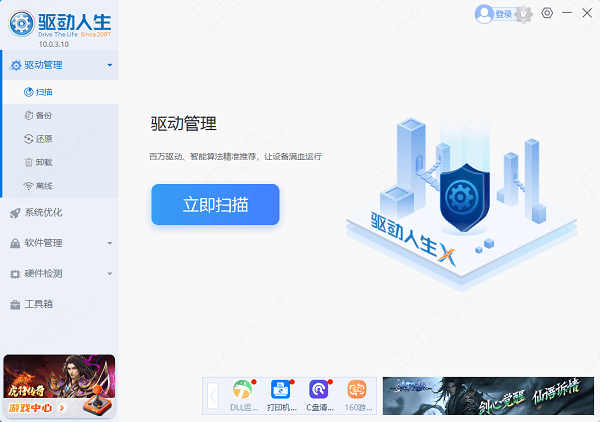一般在下载大型文件时,需要的时间较久,而我们又不想一直盯着电脑查看进度,只希望它能在完成任务后自动关机。这不仅能提高生活效率,还能节省电费,减少电脑长时间运行对硬件的损害。那么,电脑怎么设置定时关机呢?下面就教大家两招非常简单的方法。

方法一:通过任务计划程序设置定时关机
任务计划程序是Windows系统内置的一款自动化工具,非常适合定期执行某些任务,比如定时关机。以下是操作步骤:
打开任务计划程序:在Windows系统中,在搜索栏搜索并打开【任务计划程序】。
创建基本任务:在右侧选择【创建基本任务】,根据提示为任务命名,比如“定时关机”。
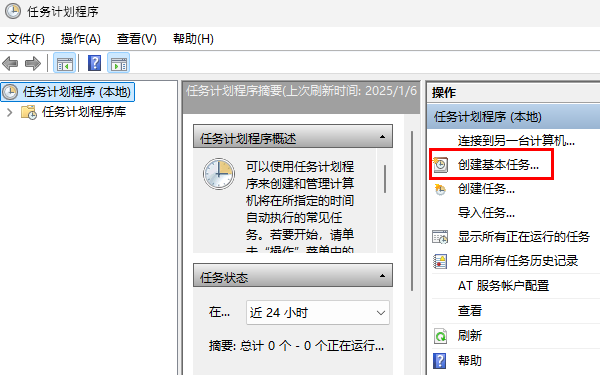
设置触发器:选择触发条件,比如“每天”或“仅一次”。然后,设置具体的时间,例如晚上10点。
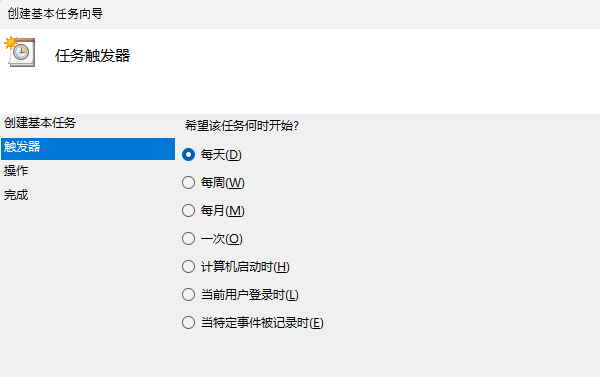
设置操作:在“操作”步骤中选择【启动程序】,并在程序或脚本框中输入【shutdown】,参数框中输入【-s】。
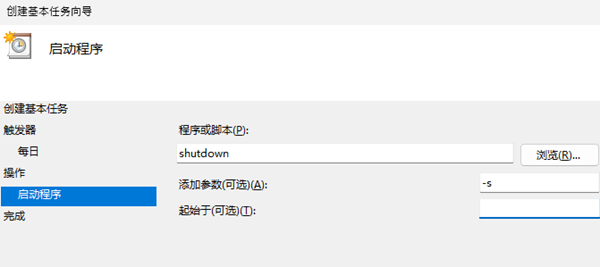
完成设置:点击【完成】,任务即创建成功。到指定时间后,电脑将自动关机。
方法二:通过命令提示符设置定时关机
命令提示符是Windows系统自带的强大工具,操作起来非常简单。以下是具体步骤:
打开命令提示符:按下【Win + R】键,输入【cmd】,点击“确定”。
输入定时关机命令:在命令提示符中输入【shutdown -s -t 时间(以秒为单位) 】。例如,如果想让电脑在1小时后关机,可以输入【shutdown -s -t 3600】
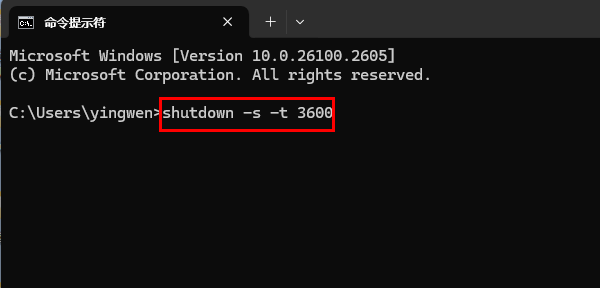
确认执行:按下回车键后,系统会弹出提示,告知定时关机已设置成功。
取消定时关机:如果想取消定时关机,可以输入【shutdown -a】命令并回车。这样,关机任务就会被撤销。
以上就是电脑定时关机的设置方法,希望对大家有所帮助。如果遇到网卡、显卡、蓝牙、声卡、打印机等驱动的相关问题都可以下载“驱动人生”进行检测修复,同时驱动人生支持驱动下载、驱动安装、驱动备份等等,可以灵活的安装驱动。

 好评率97%
好评率97%  下载次数:4751937
下载次数:4751937